用photoshop制作七彩效果的字体
2021-09-19 01:10:59 爱问问
今天我们将分享一种七彩效果字体的制作方法

工具/材料
photoshop cs6.0
操作方法
【步骤01】
菜单栏:执行“文件”-“新建”命令,参数如下。


【步骤02】
使用快捷键D将前景色设置为黑色,背景色设置为白色。

【步骤03】
在 “工具面板”上选择“横排文字”工具
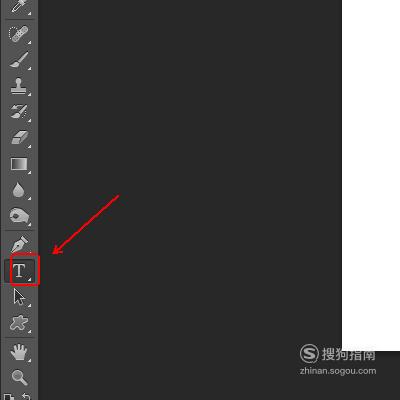
【步骤04】
在画布上输入文字,得到“photoshop”文字图层。


【步骤05】
使用快捷键Ctrl+T,对文字进行自由变换,将文字的大小和位置进行调整,调整完毕后回车确认即可。

【步骤06】
按住Ctrl键并用鼠标点击“photoshop”文字图层,从而使图层中的文字被选中。

【步骤07】
隐藏“photoshop”文字图层,并点击选择“背景”图层(也可以直接删除“photoshop”文字图层。
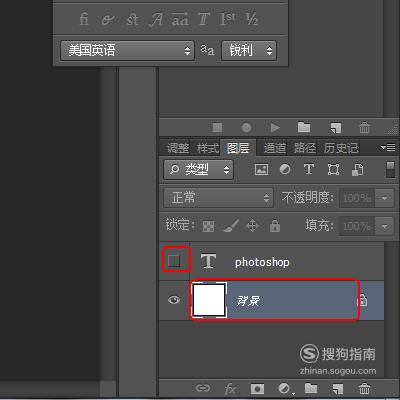
【步骤08】
在“图层面板”上点击“通道”选项卡
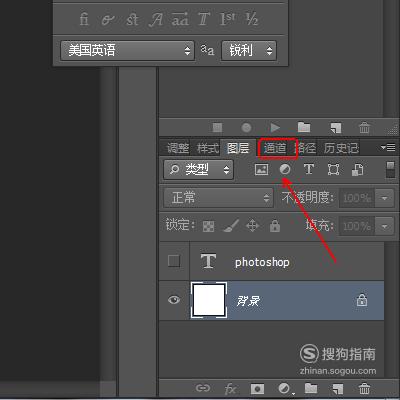
【步骤09】
在“通道面板”的下方点击“创建新通道”按钮,得到Alpha1通到

【步骤10】
将画布中“photoshop”选区填充为白色后,使用快捷键Ctrl+D取消选区。

【步骤11】
菜单栏:执行“滤镜”-“模糊”-“高斯模糊”,参数如下。


【步骤12】
使用快捷键Ctrl+M调出“曲线”面板,参数如下。

【步骤13】
在“通道面板“的下方点击”将通道作为选区载入“

【步骤14】
点击”RGB“通道

【步骤15】
在工具面板上点击”渐变工具“

【步骤16】
在”渐变编辑器“中选择”色谱渐变“。

【步骤17】
在画布上从左向右拉拽

【步骤18】
使用快捷键Ctrl+D取消选区。(看看最终效果吧)

声明:此文信息来源于网络,登载此文只为提供信息参考,并不用于任何商业目的。如有侵权,请及时联系我们:baisebaisebaise@yeah.net